El diccionario de datos de Looker es diferente del bloque de diccionario de datos.
Para aprovechar todas las funciones de la extensión del diccionario de datos de Looker, los administradores deben actualizar la aplicación del diccionario de datos de Looker a la versión 2.0.0 o posterior.
El diccionario de datos de Looker es una extensión, una aplicación web compilada con componentes de Looker, desarrollada con el framework de extensión de Looker e implementada a través de Looker Marketplace.
La extensión del diccionario de datos de Looker proporciona una interfaz dedicada y centralizada para buscar en todos tus campos y descripciones de Looker. Usa esta extensión para:
- Proporcione un directorio que se puede buscar para todas las métricas y descripciones a fin de que los usuarios puedan identificar la dimensión o la medición adecuadas para el análisis
- Permita que las partes interesadas externas identifiquen y localicen métricas únicas con facilidad
- Audita los modelos de LookML para evaluar si se siguen las convenciones de nomenclatura coherentes, si hay campos redundantes o si los campos se anotan con descripciones.
- Agregar y compartir comentarios sobre campos específicos (si tu aplicación de diccionario de datos de Looker está en la versión 2.0.0 o posterior)
Para que los usuarios accedan al diccionario de datos de Looker y lo usen, los administradores deben hacer lo siguiente:
- Habilita las funciones adecuadas.
- Instala la extensión del diccionario de datos de Looker.
- Otorga permisos para acceder al diccionario de datos de Looker.
Una vez que la extensión esté disponible para los usuarios, podrás hacer lo siguiente:
Instalar el diccionario de datos de Looker
Antes de instalar el diccionario de datos de Looker de Marketplace, los administradores de Looker deben habilitar estas funciones:
- Marketplace: Para acceder a Marketplace de Looker (habilitado de forma predeterminada)
- Framework de extensión: Para implementar extensiones desarrolladas con el framework de extensiones de Looker (habilitado de forma predeterminada),
La instalación de aplicaciones y herramientas, como extensiones, desde Marketplace requiere que tenga los permisos develop, manage_models y deploy.
Consulta la documentación de Usa Looker Marketplace para obtener instrucciones sobre cómo instalar una herramienta de Looker Marketplace. Para asegurarse de tener siempre la versión más reciente del diccionario de datos, vaya a Looker Marketplace, seleccione Manage y, luego, el botón Update junto a la extensión.
Otorga permisos para acceder al diccionario de datos de Looker
Después de instalar el diccionario de datos de Looker, se agrega automáticamente un modelo llamado data-dictionary a la lista de modelos disponibles en las páginas Nuevo modelo de modelo y Editar conjunto de modelos, a las que se puede acceder desde la página Funciones del panel Administrador.
Los administradores de Looker deben otorgar a los usuarios permisos de develop o explore para acceder al modelo data-dictionary y a los modelos que necesiten explorar en el diccionario de datos. Consulta la página de documentación de configuración de permisos para extensiones de Looker a fin de obtener información sobre cómo otorgar permisos a los usuarios a fin de que accedan a las extensiones y las usen.
Otorga permisos para interactuar con los comentarios de campo
Los comentarios de campo brindan a los usuarios la capacidad de agregar contexto a las definiciones de campo sin tener que actualizar ningún LookML. De forma predeterminada, todos los usuarios que tengan acceso a la extensión del diccionario de datos podrán ver todos los comentarios y agregar, editar y borrar sus propios comentarios.
Si lo desean, los administradores de Looker pueden administrar la forma en que los usuarios interactúan con la función de comentarios de campo. Para ello, deben crear grupos de usuarios específicos en la página Grupos del panel Administrador y asignar usuarios a esos grupos. Consulta la página de documentación de Grupos para obtener más información sobre cómo asignar usuarios a grupos.
Los administradores de Looker deben crear estos grupos con los nombres predefinidos, como se muestra a continuación.
Los grupos de usuarios se deben crear con los nombres predefinidos que se muestran en la siguiente tabla. En la tabla, también se muestran los privilegios predefinidos que tendrán los usuarios asignados a cada grupo.
Si un usuario no pertenece a ninguno de estos grupos, el valor predeterminado será writer. Si un usuario se asigna a varios grupos (sin incluir marketplace_data_dictionary_comments_disabled), su privilegio más elevado tendrá prioridad.
Los cambios en un grupo de comentarios, como agregar o quitar un usuario, que se realicen a través de la página Grupos en el panel Administrador tendrán efecto después de una actualización de la página del diccionario de datos o después de que el usuario seleccione otra opción y luego regrese a la página Diccionario de datos.
Navega al diccionario de datos de Looker
Puedes navegar al diccionario de datos desde la lista de aplicaciones y extensiones instaladas en la barra lateral izquierda.
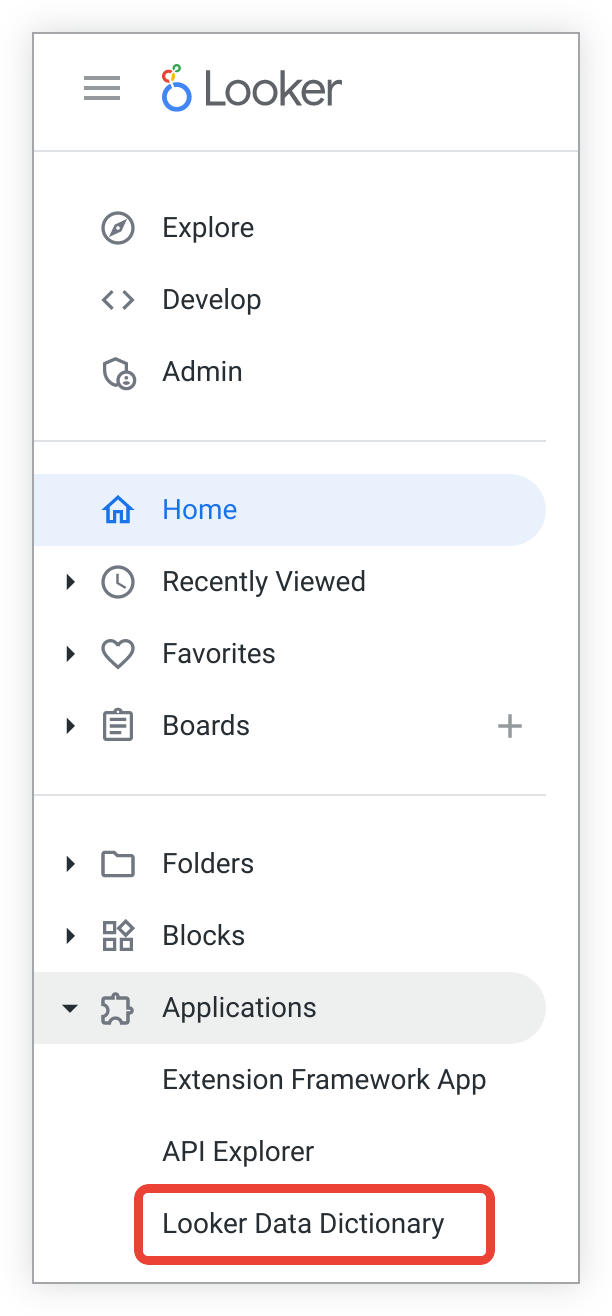
Visualiza metadatos de modelos con el diccionario de datos de Looker
En el diccionario de datos de Looker, los usuarios con permisos explore sobre un modelo pueden seleccionar este modelo y ver sus metadatos, incluidas sus Explora y la lista de campos de Explorar, agrupadas por vista. El diccionario de datos de Looker muestra las exploraciones del modelo seleccionado en la barra lateral izquierda y las vistas y campos seleccionados de Explorar en la parte principal de la página.
Los usuarios pueden contraer la barra lateral seleccionando el ícono <.
El diccionario de datos de Looker muestra lo siguiente:
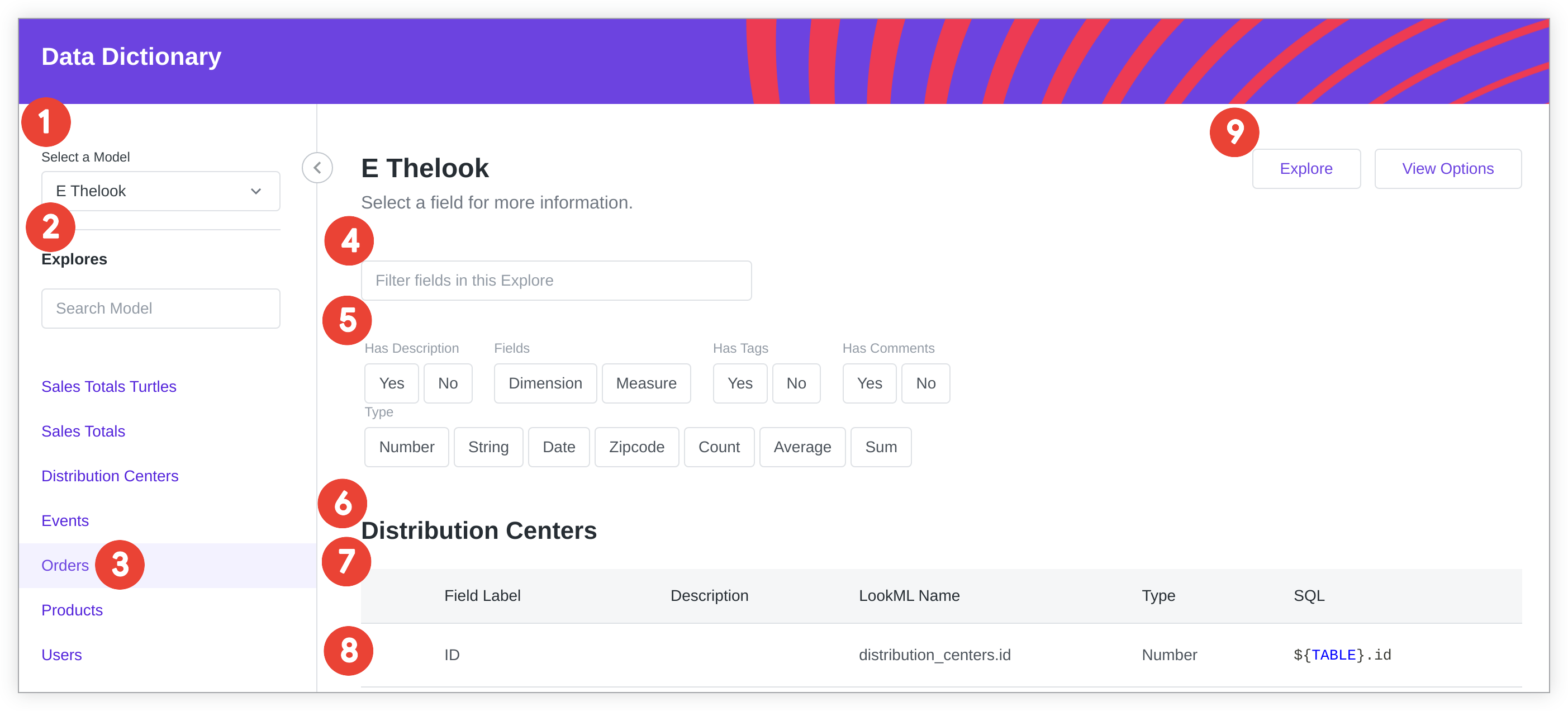
- El nombre del modelo seleccionado
- La lista de exploraciones que contiene el modelo seleccionado
- El explorador seleccionado
- Un campo de texto para filtrar los campos en Explorar
- Filtros rápidos para limitar los campos que se muestran según las características seleccionadas
- El nombre de la vista
- Metadatos sobre cada campo. Para seleccionar los metadatos que se muestran, selecciona el botón Opciones de vista. Consulta todo el conjunto de metadatos del campo en el generador de perfiles del campo.
- Filas que contienen metadatos de cada campo en una vista determinada
- Navegación a Explorar en la IU de Looker
Cómo seleccionar un modelo y un explorador
En el menú desplegable Seleccionar un modelo, se enumeran todos los modelos para los que un usuario tiene permisos explore. Cuando elijas un modelo en el menú desplegable Seleccionar un modelo, se propagará la barra lateral izquierda con una lista de las exploraciones de ese modelo.
También puedes buscar el modelo seleccionado para un explorador específico en el cuadro de búsqueda Modelo de búsqueda. La lista de Explorar tendrá un filtro para mostrar solo los resultados que coincidan con tus términos de búsqueda.
Selecciona el nombre de un elemento Explorar para ver sus campos agrupados por vista, que se muestran en la parte principal de la página.
También puedes seleccionar el botón Explorar en la esquina superior derecha para ir directamente a la página Explorar en Looker.
Filtra campos en Explorar
Para filtrar los campos que se muestran, escribe el texto en el cuadro Filtrar campos de esta exploración para buscar coincidencias con la lista de Etiquetas de campos o Descripción de los campos.
También puedes seleccionar atributos de metadatos específicos para filtrar, por ejemplo:
- Tiene una description
- Es una dimensión o una medida.
- Tiene etiquetas
- Tiene el tipo string, número, fecha, código postal, recuento, suma, promedio, lista o sin comillas.
Visualiza los metadatos de campos
El diccionario de datos de Looker muestra los metadatos para los campos de Explorar, agrupados por vista:
- Etiqueta del campo: El nombre del campo según el parámetro
labeldel campo - Categoría: La categoría del campo como dimensión o medida.
- Descripción: La descripción del campo según el parámetro
descriptiondel campo - Nombre de LookML: el nombre del campo en la sintaxis
view_name.field_name - Tipo: El tipo de campo como string, número, fecha, código postal, recuento, suma, promedio, lista o sin comillas según el parámetro del campo
type - SQL: La expresión SQL que hace referencia a ese campo
- Etiquetas: Las etiquetas de LookML asociadas con ese campo.
Personaliza los metadatos que se muestran
Puedes especificar qué metadatos se mostrarán en cada campo. Para ello, selecciona el botón Opciones de vista en la esquina superior derecha y marca o desmarca las casillas correspondientes a los metadatos que deseas visualizar.
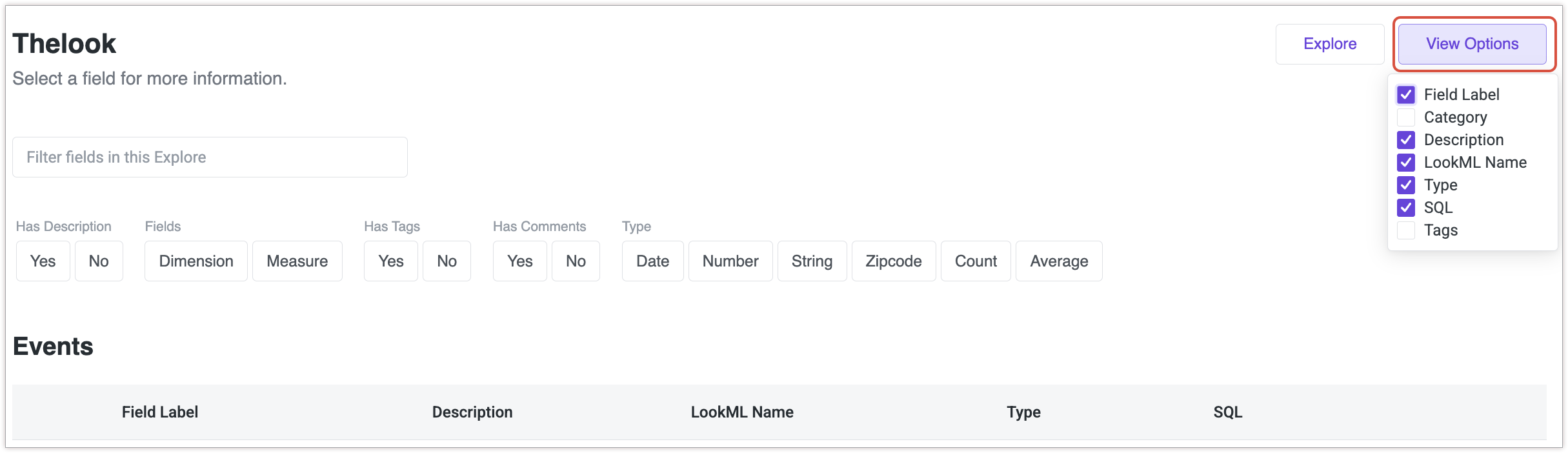
Cómo usar los comentarios de campo
Si una instancia ya tiene Marketplace, los administradores deben asegurarse de que la extensión del Diccionario de datos esté en la versión 2.0.0 o posterior para usar comentarios en el nivel del campo.
Los desarrolladores de LookML a menudo incluyen información o explicaciones adicionales sobre los campos de un modelo en el parámetro description a nivel de campo. Sin embargo, estas descripciones no siempre son significativas o útiles para todos los usuarios. Con los comentarios a nivel de campo, los usuarios pueden agregar contexto a un campo específico. Otros usuarios pueden ver estos comentarios, pero no afectarán el LookML subyacente del modelo.
Los administradores deben otorgar a los usuarios la capacidad de interactuar con los comentarios agregándolos a grupos específicos en la página Grupos del panel Administrador. De forma predeterminada, todos los usuarios con acceso a la extensión del diccionario de datos pueden ver todos los comentarios y agregar, editar y borrar sus propios comentarios.
Cómo agregar un comentario de campo
Para agregar un comentario a un campo, haz lo siguiente:
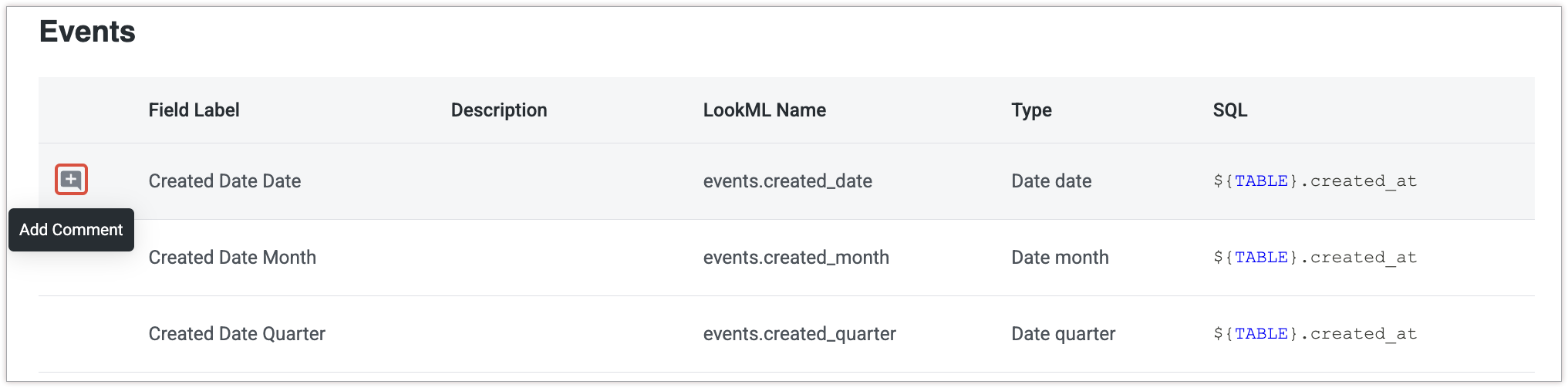
- Coloque el cursor sobre la fila del campo para que se muestre un ícono + (si no hay comentarios de campo existentes) o un ícono de bloc de notas (si hay campos con comentarios existentes). Haz clic en el ícono para abrir la pestaña Comentarios del panel del generador de perfiles de campo.
- Haz clic en el botón Agregar comentario.
- Escribe tu comentario y selecciona el botón Comentar para guardar la entrada. Haz clic en Cancel para cerrar el generador de perfiles del campo. Para expandir el cuadro de comentarios, selecciona y arrastra la esquina inferior derecha.
Una vez que se agrega un comentario, este aparece en la pestaña Comentarios del generador de perfiles del campo y es visible para otros usuarios.
Visualización de comentarios de campo
Cuando un campo incluye comentarios, aparece un ícono de bloc de notas con la cantidad de comentarios que existen en ese campo. Haz clic en el ícono del bloc de notas para ver los comentarios del campo enumerados en la pestaña Comentarios del generador de perfiles del campo.
El número de comentarios en ese campo también se indica entre paréntesis en la pestaña Comentarios. Cada entrada de comentario muestra la siguiente información:
- El nombre del comentarista
- La marca de tiempo que muestra cuándo se agregó el comentario
- Vista previa del comentario
Cómo editar o borrar un comentario de campo
Para editar o borrar tus propios comentarios de campo, haz lo siguiente:
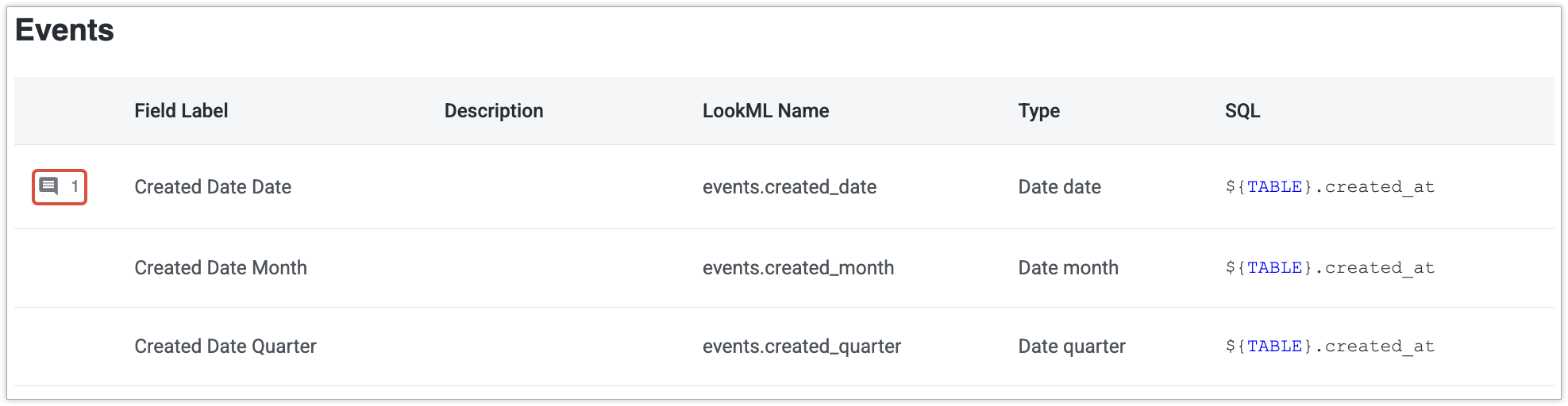
- Selecciona el ícono de bloc de notas del campo.
- En la pestaña Comentarios, busca el comentario que quieres editar o borrar y coloca el cursor sobre él.
- Haga clic en el menú de tres puntos y seleccione Editar comentario para modificarlo o Borrar comentario para borrarlo. Si borras el comentario, confirma tu intención.
- Si estás editando tu comentario, selecciona Guardar una vez que hayas realizado los cambios.
Comparte un comentario de campo
La URL de la pestaña Comentarios de cada campo es única y se puede copiar y compartir con otros usuarios que tengan acceso a ese modelo en el diccionario de datos de Looker.
Cómo usar el generador de perfiles de campo
Si haces clic en una fila específica del campo, se abrirá un panel del generador de perfiles en el lado derecho de la página con todo el conjunto de metadatos del campo, opciones para obtener una vista previa de los valores de dimensión numérica y botones para navegar al IDE de Looker o a la página Explorar.
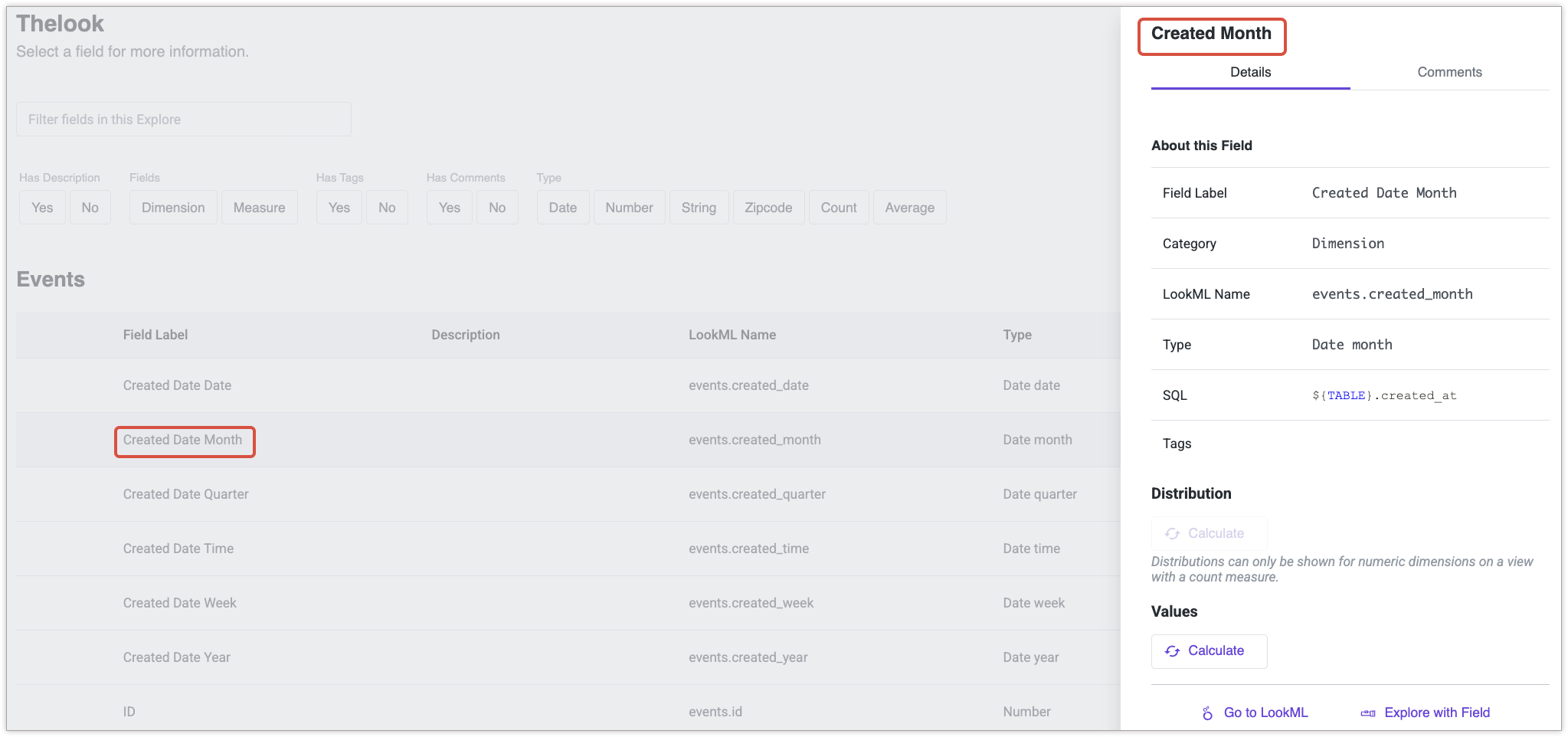
Si usas la versión 2.0.0 o una posterior de la extensión del diccionario de datos de Looker, el generador de perfiles del campo se abrirá de forma predeterminada en la pestaña Detalles.
En la sección Distribución, selecciona Calcular a fin de obtener una vista previa de un gráfico de columnas que representa la distribución de los valores de recuento de dimensiones numéricas en una vista con una medida que tiene type: count. En la sección Distribución, también se mostrarán los valores mínimo, máximo y promedio de la serie de dimensiones numéricas.
En Valores, seleccione Calcular a fin de mostrar una vista previa de los valores de recuento para dimensiones numéricas en una vista con una medida que tenga type: count. Selecciona el botón Explorar más para abrir la IU de exploración con la dimensión numérica y el recuento de medición preseleccionados en el selector de campos.
Selecciona Go to LookML para abrir el archivo de vista desde el proyecto de LookML asociado con el modelo seleccionado en el IDE de Looker.
Seleccione el botón Explorar con campo para abrir la página Explorar con ese campo seleccionado automáticamente en el selector de campos.
